「マンガでわかる初めての印刷通販」第2回目の内容はテンプレートのダウンロードです。
この記事では
「テンプレートってなに?」
「テンプレートのダウンロードの仕方がわからない」
「どうやって使うの?」
といった疑問におこたえしています。
本記事を読んで、印刷通販のテンプレートの使い方をマスターしましょう!
目次
テンプレートとは❓


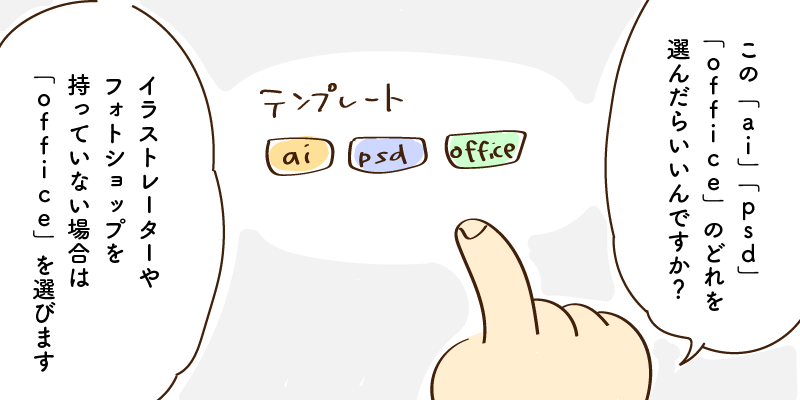

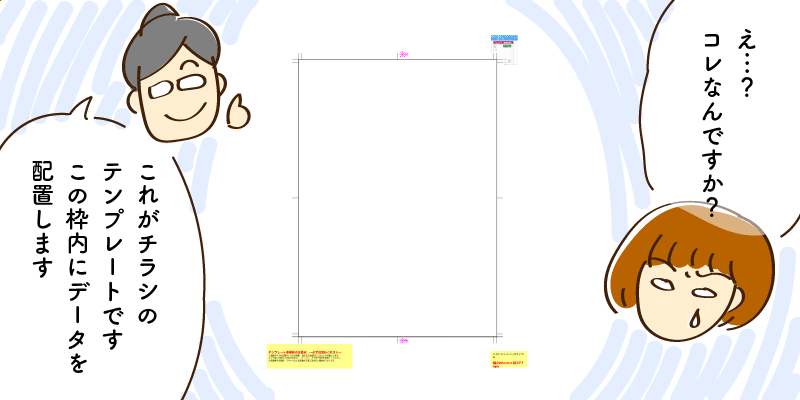
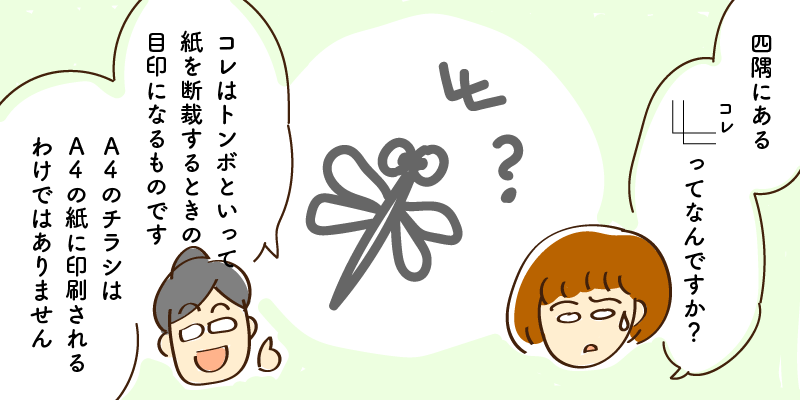
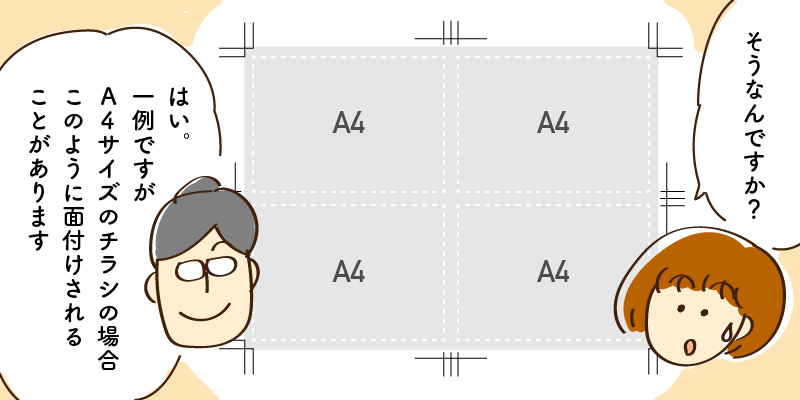
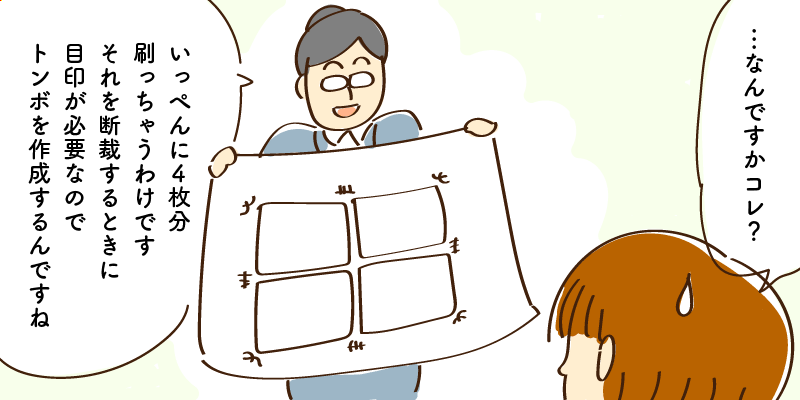

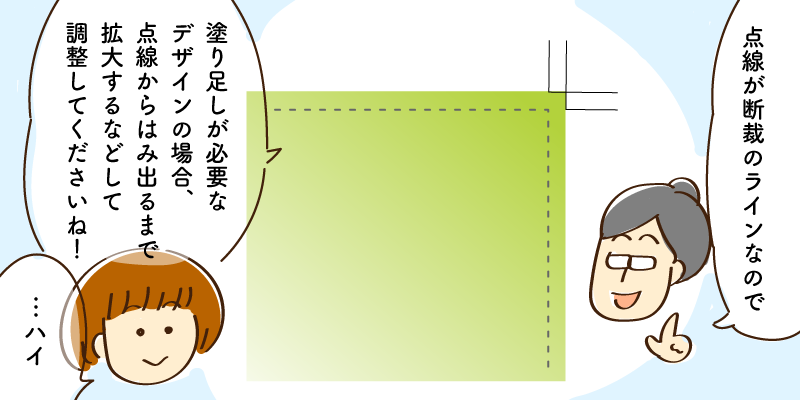
テンプレートとは「ひな型」のことをいいます。
入稿データを作成するとき
「どういうふうに作ったらいいのか?」
と悩む方も多いのではないでしょうか?
そんなときは印刷物のテンプレートをダウンロードし、決められた枠内にデザインを配置して作成します。
BEST PRINTでは各印刷物のテンプレートを用意しています。
形式は以下のとおりです。
- ai(Illustrator)
- psd(Photoshop)
- office(Word・PowerPoint)
サイズ別に用意していますので、自分でサイズを調べたりする必要はありません。
ぜひご利用ください。
テンプレートをダウンロードしよう❗
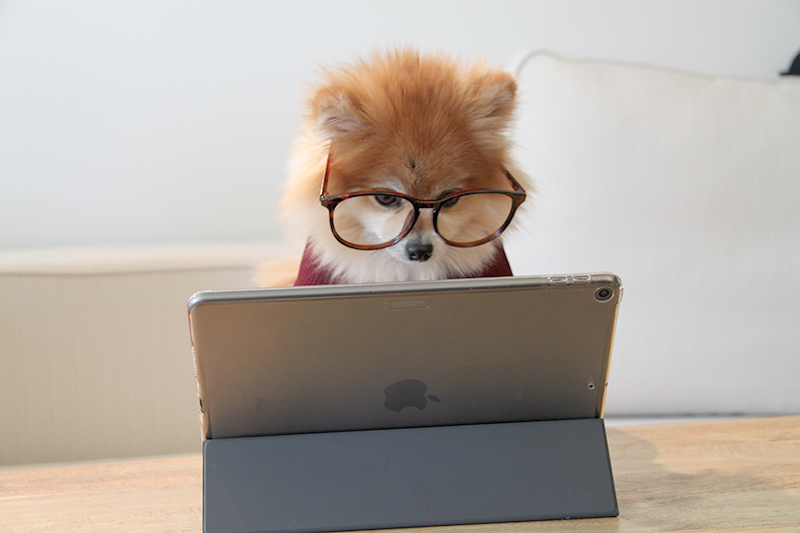
では実際にテンプレートをダウンロードしてみましょう。
1.BEST PRINTにログインします。
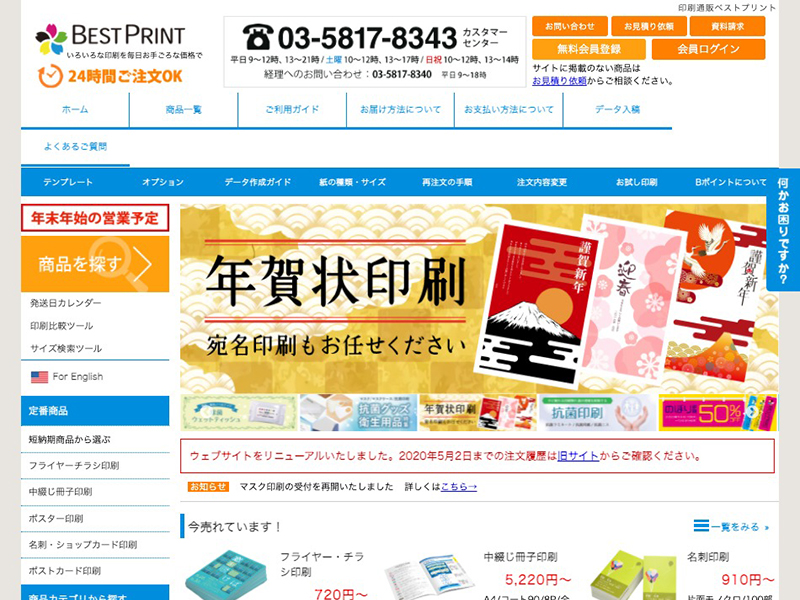
[button color=”primary” size=”small” link=”https://www.bestprints.biz/” icon=”” target=”false” nofollow=”false”]BEST PRINT[/button]
2.今回は「フライヤー・チラシ印刷」をするので、左側の項目から探してクリックします。
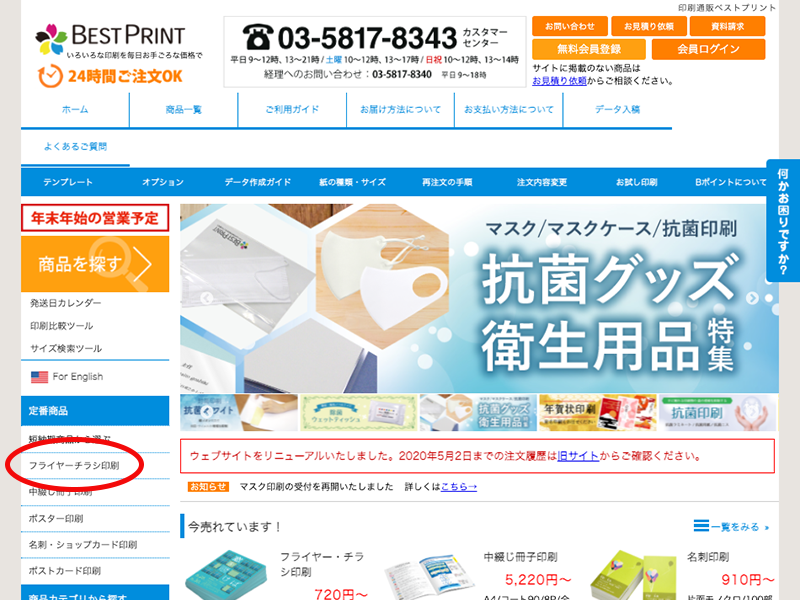
3.「テンプレート」をクリックします。
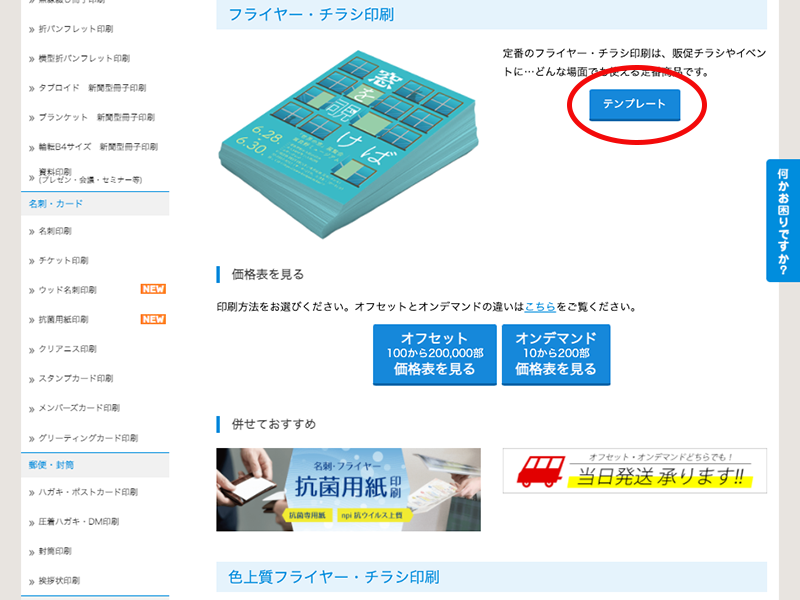
4.今回は「A4サイズチラシ」を作成するので該当サイズの「office」ボタンをクリックしテンプレートをダウンロードします。
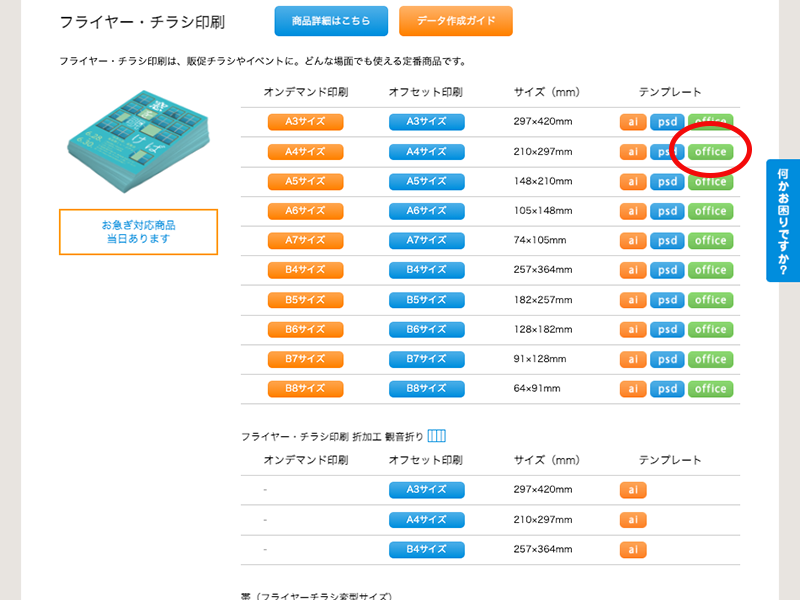
5.「a4_office.zip」がダウンロードされるので解凍します。

6.「a4_office」というフォルダを開くと4つのデータが入っていることがわかります。内容は以下のとおりです。
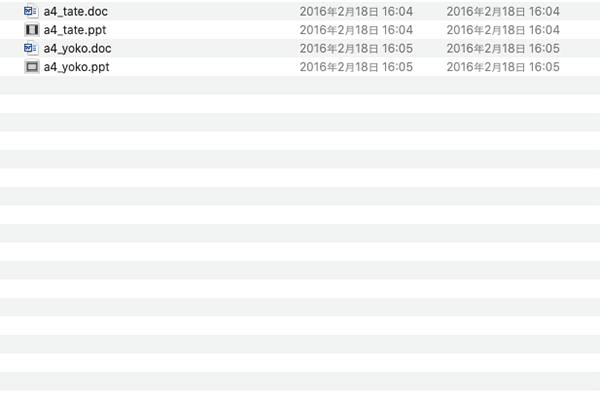
・「a4_tate.doc」→A4・タテ・Wordのテンプレート
・「a4_yoko.doc」→A4・ヨコ・Wordのテンプレート
・「a4_tate.ppt」→A4・タテ・PowerPointのテンプレート
・「a4_yoko.ppt」→A4・ヨコ・PowerPointのテンプレート
7.今回は「a4_tate.ppt」というPowerPointのデータを使います。
開くとこんな感じです。
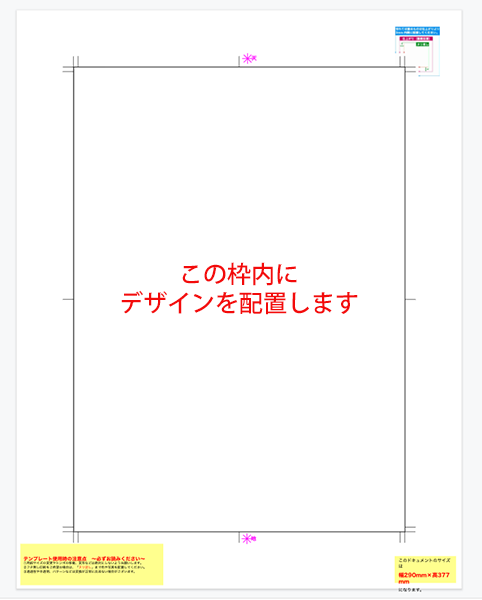
8.これでテンプレートのダウンロードは終了です。
トンボとは❓

テンプレートを見てみると、四隅に変な印があります。
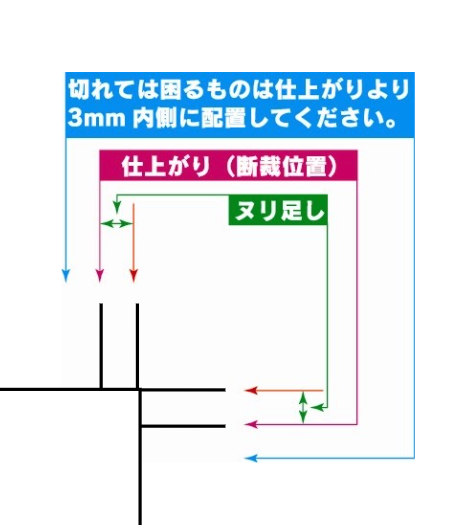
これは「トンボ」といいます。
トンボとは、印刷後にカットする位置を指示する印です。
Illustratorで作成するときは「トリムマーク」といったりもします。
トンボは2種類あります。
- 四隅に配置されるトンボ…コーナートンボ
- 中心に配置されるトンボ…センタートンボ
このセンタートンボが昆虫のトンボの形に似ていることから、「トンボ」と呼ばれる由来になったそうです。
入稿データ作成の際は、このトンボを消さないよう注意して作成してみてください。
塗り足しとは❓

塗り足しとは、仕上がりサイズより外側にあるカットされる部分のことをいいます。
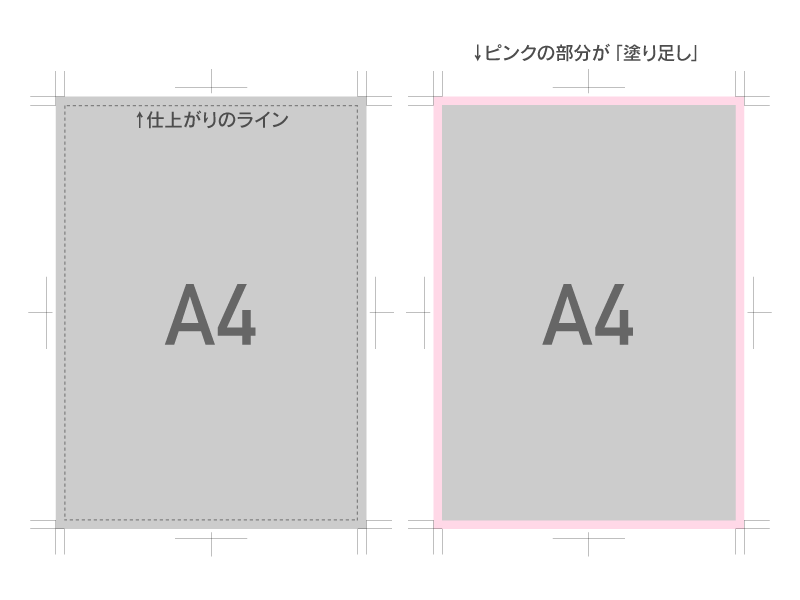
デザインの一部や背景画像など、仕上がりのサイズよりはみ出るようなデザインのときは、必ず塗り足し部分を作成して入稿データを作ります。
なぜなら、塗り足しがない状態で仕上げの断裁をすると、トンボからほんのちょっとズレただけで、白(紙色)が見えてしまうからです。
「塗り足し」は重要なので、入稿データ作成の際はぜひ覚えておいてください。
「写真がギリギリで塗り足しを作成できません❗」そんな時は❓
塗り足しを作りたいのに、作れないようなときもあります。
例えば以下のような場合です。
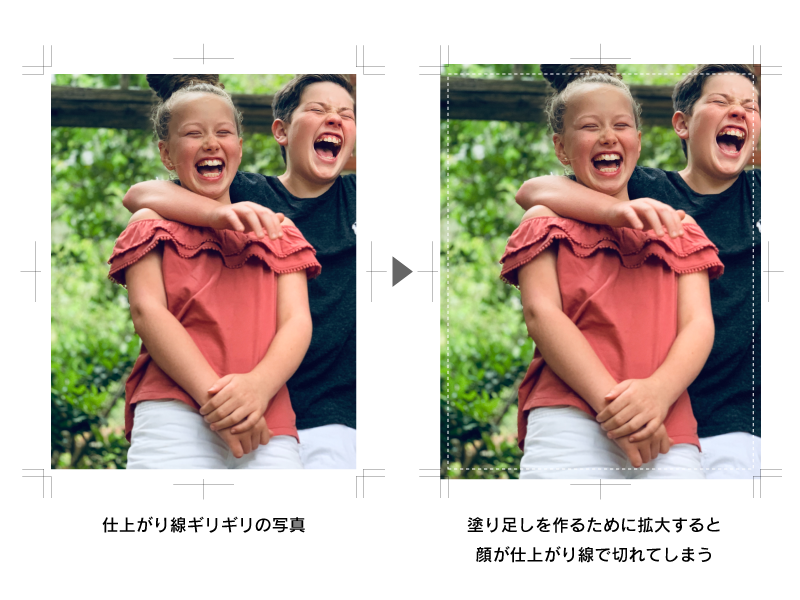
仕上がり線ギリギリに人物の顔が配置されています。
塗り足しを作成しようと思い画像を拡大すると、顔の一部が仕上がり線で切れてしまうというのがこの画像の問題点です。
実はこのような問題は実際の現場ではよくあります。
お客様が作成したデザインデータを、印刷用データに変換しているときなどに「あれ?」と気づくんですね。
こういうときどうするのか、その一例をご紹介します。
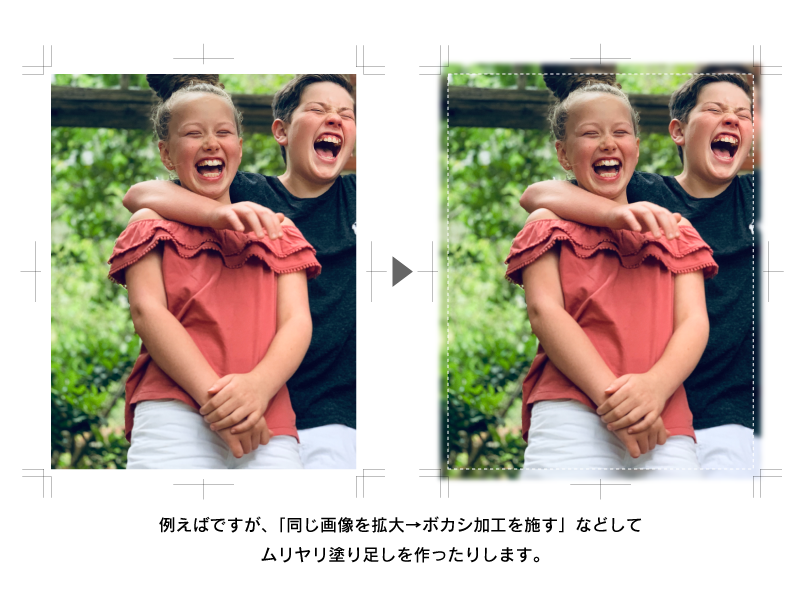
同じ画像をバックにコピーして塗り足しぶん拡大し、ボカシ加工を施します。
苦肉の策ですが、ほかにどうしようもない時はこのようにして塗り足しを作成します。
そもそもですが、仕上がり線付近に人物の顔や重要な文言などを配置するのはデザイン的に推奨できません。
印刷後の断裁で切れてしまう可能性があるので、見切れると困るデザイン要素は最低でも仕上がり線より3〜5ミリは内側に配置することをおすすめします。
【Q&A】よくある質問?


他社のテンプレートは使用できますか?
弊社で推奨しているテンプレートではない為、お客様の意図しない仕上がりになってしまう可能性があります。 弊社にて配布させていただいているテンプレートのご使用をお願いいたします。

変型サイズの時は、どのテンプレートを使用すればよいでしょうか?
テンプレートは規格サイズのみ準備しておりますので、変型サイズの場合はテンプレートを使用せず、ご注文されたいサイズでデータを作成してください。 トンボと塗り足しの作成を忘れずにお願いいたします。

入稿したデータの不備は修正してもらえますか?
ご入稿データに不備があった場合、原則として『お客様にて修正を行なっていただき再入稿していただく』という流れになりますが、サイズや塗り足しなど一部の修正は弊社で対応可能です。
まとめ
- テンプレートは入稿データの「ひな型」
- テンプレートのダウンロードは、「商品・テンプレート一覧」からダウンロードできる。
- テンプレートをダウンロードして開いたら、指定の枠内にデザインを配置して入稿データを作成する。
- トンボは印刷後の断裁に必要な印
- デザインによっては塗り足しの作成が必要
今回はテンプレートのダウンロード手順やトンボ、塗り足しなどについてご紹介しましたが、いかがでしたか?
本記事がベスプリのサイトからテンプレートをダウンロードする際の参考になれば幸いです。







